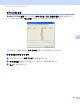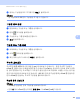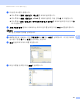Software User's Guide
Table Of Contents
- 소프트웨어 사용자 설명서
- 목차
- 기기 조작 키
- 1 제어판 사용
- 프린터 키 사용
- 작업 취소
- 보안 키(MFC-7460DN, MFC-7470D, MFC-7860DN 및 MFC-7860DW)
- 프린터 에뮬레이션 지원 (MFC-7470D, MFC-7860DN, MFC-7860DW)
- 내부 글꼴 목록 인쇄(MFC-7470D, MFC-7860DN, MFC-7860DW)
- 인쇄 구성 목록 인쇄(MFC-7470D, MFC-7860DN, MFC-7860DW)
- 테스트 인쇄 (MFC-7470D, MFC-7860DN, MFC-7860DW)
- 양면 인쇄 (MFC-7470D, MFC-7860DN, MFC-7860DW)
- 기본 프린터 설정 복원 (MFC-7470D, MFC-7860DN, MFC-7860DW)
- 스캔 키 사용
- 프린터 키 사용
- 1 제어판 사용
- Windows®
- 2 인쇄
- 3 스캐닝
- 4 ControlCenter4
- 5 원격 설정 (MFC 모델만)
- 6 Brother PC-FAX 소프트웨어 (MFC 모델만)
- 7 방화벽 설정(네트워크 사용자의 경우)
- Apple Macintosh
- 스캔 키 사용
- 색인
- brother KOR
Brother PC-FAX 소프트웨어 (MFC 모델만 )
111
6
참고
• PC-FAX 소프트웨어는 흑백 팩스 문서만 수신할 수 있습니다 .
•PC가 방화벽으로 보호되고 PC-FAX 수신을 사용할 수 없는 경우 포트 54926 및 137 을 통
해 통신할 수 있도록 방화벽 설정을 구성해야 할 수 있습니다 . (116 페이지의 Brother
소
프트웨어를
사용하기
전에
참조 )
사용하는 운영 체제에 따라 PC-FAX 수신 기능을 시작할 때 보안 경고 메시지가 표시될 수
있습니다 . PC-FAX 수신을 설정하려면 프로그램 잠금 설정을 해제해야 합니다 .
기기에 PC-FAX Receive Software 설정 6
백업 인쇄 옵션을 선택적으로 설정할 수 있습니다 . 설정하면 기기가 팩스를 PC 로 송신하거
나 PC 전원을 끄기 전에 팩스 복사본을 인쇄합니다 .
a 메뉴 , 2, 5, 1 를 누릅니다 .
b a 또는 b 를 눌러 PC Fax Receive (PC FAX 수신 ) 를 선택합니다 .
OK 를 누릅니다 .
c 네트워크에 연결된 경우 a 또는 b 를 눌러 <USB> 또는 PC 이름을 선택합니다 .
OK 를 누릅니다 .
d a 또는 b 를 눌러 Backup Print ( 백업 인쇄 ):On ( 켜기 ) 또는
Backup Print ( 백업 인쇄 ):Off ( 끄기 ) 를 선택합니다 .
OK 를 누릅니다 .